Obsah
Windows je nepostradatelný operační systém pro více než miliardu uživatelů, kteří mohou pracovat, učit se a hrát si. A 31. října 2023 vydal Microsoft aktualizaci Windows 11 23H2. A co víc. Verze 22H2 a 23H2 Windows 11 mají stejný základní operační systém a sadu souborů. Uživatelé si proto potřebují pouze stáhnout balíček aktivace Windows 11 23H2, aby mohli přímo aktualizovat z 22H2 na 23H2.
| Metoda stahování | Účinnost | Obtížnost |
|---|---|---|
| 1️⃣ Oficiální web společnosti Microsoft | High - Oficiální zdroj stahování Windows 11 23H2. | ⭐⭐ |
| 2️⃣ Nástroj pro tvorbu médií | Střední – Vyžaduje nový SSD a určité úsilí při přenosu dat. | ⭐⭐⭐ |
| 3️⃣ Windows 11 ISO Downloader | Vysoká – Poskytuje stahovač souborů ISO Windows 11 na jedno kliknutí. | ⭐ |
EaseUS vám poskytne úplný přehled o nových funkcích a funkcích. Pokud si chcete vyzkoušet nejnovější funkce a vylepšení, stáhněte si podle tohoto návodu aktualizaci Windows 11 23H2 a obnovte svůj systém.
Jaké jsou nové dostupné funkce?
Než provedete aktualizaci systému Windows 11 podle níže uvedených kroků, podívejme se, co je v této aktualizaci nového. Díky tomuto upgradu bylo do Windows 11 přidáno více než 150 nových funkcí. Zde jsou některé z nich:
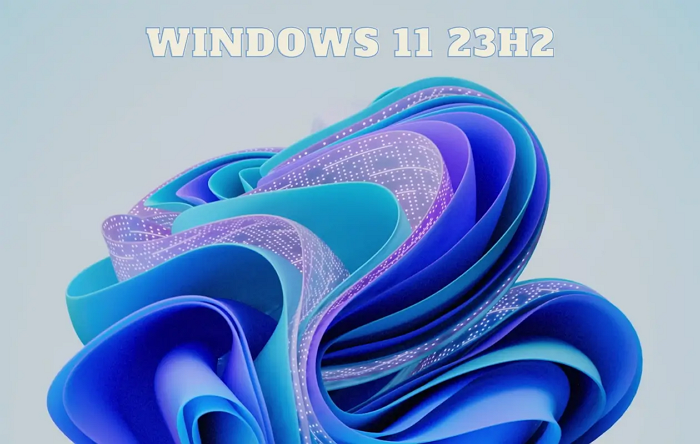
♻️Jednou z pozoruhodných nových funkcí je generativní kopilot s podporou umělé inteligence, dříve exkluzivní pro webový prohlížeč Edge.
📍Poštovní aplikace Microsoftu, Outlook, nyní umožňuje uživatelům vytvářet stručné a přesné e-maily při koordinaci s několika účty.
🪟Vestavěná aplikace Clipchamp společnosti Microsoft má nyní nové funkce (rozostření pozadí jedním kliknutím, odstranění a nahrazení pozadí obrázku), které uživatelům umožňují upravovat fotografie a videa jako profesionálové.
🧲Aktualizace Windows 11 také zjednodušuje zálohování a obnovu souborů Windows z cloudu.
⚖️Tato aktualizace přidává funkci nativního přístupového klíče pro zlepšení zabezpečení.
Šiřte tento nový návod, který vám řekne, kde a jak stáhnout aktualizaci Windows 11 23H2 se svými přáteli:
Jak stáhnout aktualizaci Windows 11 23H2
Společnost Microsoft poskytuje dva oficiální způsoby stažení aktualizace Windows 11 23H2 a představíme také další software, který uživatelům umožňuje stahovat soubory Windows ISO z bezpečného zdroje.
Přípravy na aktualizaci Windows 11 23H2
Před stažením aktualizace Windows 11 23H2 byste se měli ujistit, že:
- Zkontrolujte, zda je napájení a připojení k internetu stabilní.
- Ujistěte se, že váš počítač se systémem Windows splňuje požadavky systému Windows 11.
- Připravte si externí pevný disk s alespoň 8 GB úložného prostoru ve formátu FAT32.
Pokud jste připraveni, postupujte podle níže uvedeného návodu:
Metoda 1. Oficiální web společnosti Microsoft
Prvním způsobem je ruční stažení aktualizace pro rok 2023 ze stránky stahování aktualizace Windows 11 23H2 . Podívejte se na podrobné kroky níže:
Krok 1. Vyhledejte a otevřete webovou stránku pro stahování softwaru společnosti Microsoft.
Krok 2. V části „Stáhnout bitovou kopii disku Windows 11 (ISO) pro zařízení x64“ vyberte nejnovější vydání pro Windows 11.
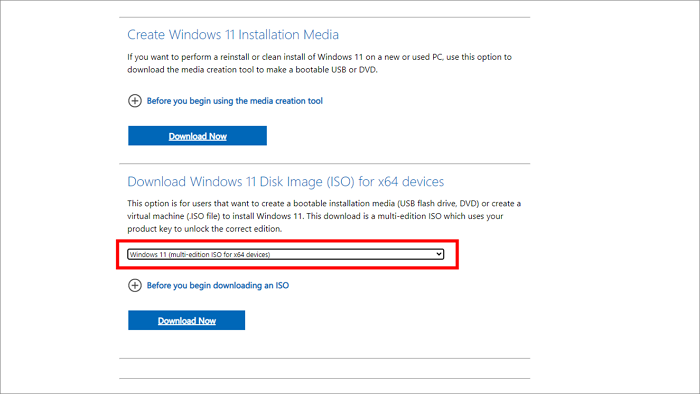
Krok 3. Po přečtení části „Než jste začali“ klikněte na tlačítko „Stáhnout“.
Krok 4. Nastavte jazyk instalace a vyberte „potvrdit“ > „Stáhnout“ pro dokončení instalace.
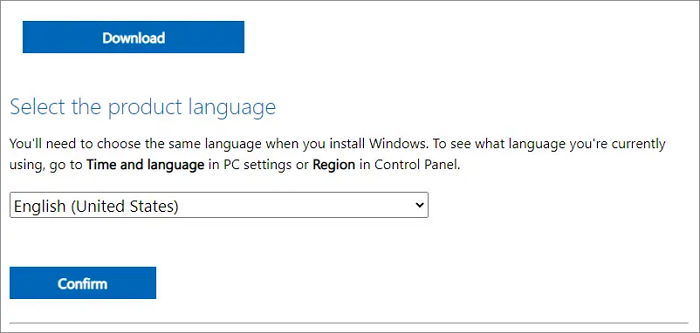
Metoda 2. Nástroj pro vytváření médií
Můžete si také stáhnout soubor ISO aktualizace systému Windows 11 2023 v nástroji pro vytváření médií a použít jej k aktualizaci systému Windows. Dokončení může trvat déle. Níže jsou uvedeny pokyny, jak na to:
Příprava: Připravte si externí pevný disk a připojte jej k počítači pro stažení souboru ISO Windows 11.
Krok 1. Otevřete webovou stránku pro stažení softwaru společnosti Microsoft jako metoda 1.
Krok 2. Vyberte možnost "Stáhnout nástroj nyní" na kartě "Vytvořit instalační médium Windows 11".
Krok 3. Poklepáním na soubor MediaCrationToolW11.exe spusťte nástroj a poté zvolte „Přijmout“ > „Další“.
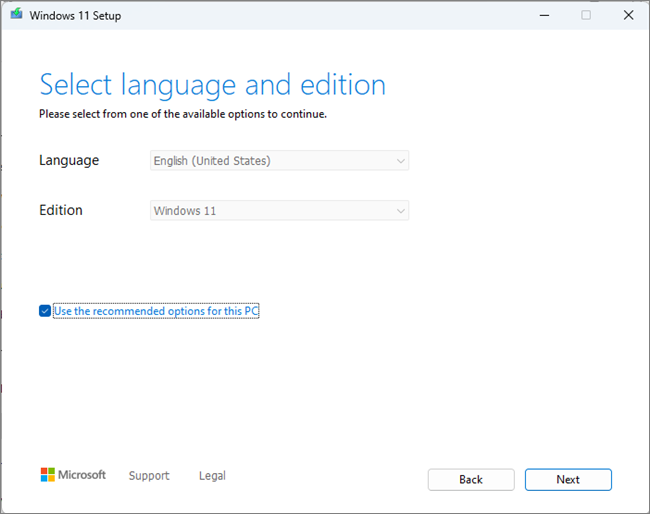
Krok 4. Zaškrtněte možnost „Soubor ISO“ a pokračujte kliknutím na „Další“.
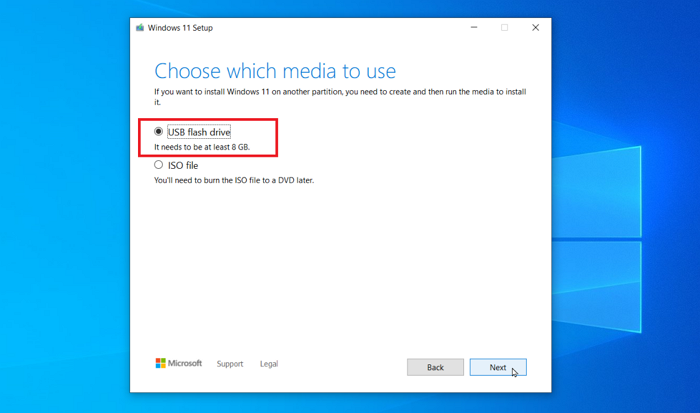
Krok 5. Vyberte umístění v nástroji pro vytváření médií jako cíl souboru ISO, pojmenujte jej a klikněte na „Uložit“ > „Dokončit“.
Metoda 3. Windows 11 ISO Downloader - EaseUS Partition Master
Druhý způsob je pro většinu uživatelů poměrně komplikovaný a jakákoli nesprávná operace může poškodit váš systém. Proto vám doporučujeme používat EaseUS Partition Master Professional , plnohodnotný stahovač souborů ISO. Tento profesionální a bezpečný nástroj podporuje všechny verze Windows. Jeho funkce „Stáhnout ISO od společnosti Microsoft“ může zjednodušit stahování souborů ISO systému Windows, což uživatelům umožňuje dokončit tento úkol několika kliknutími:
Krok 1. Nainstalujte a spusťte tento software a přejděte na kartu "Bootable Media" > "Burn ISO".
Krok 2. V tomto okně vyberte "Windows 11" v části "Stáhnout ISO od společnosti Microsoft" a automaticky rozpozná nejnovější verzi za vás.
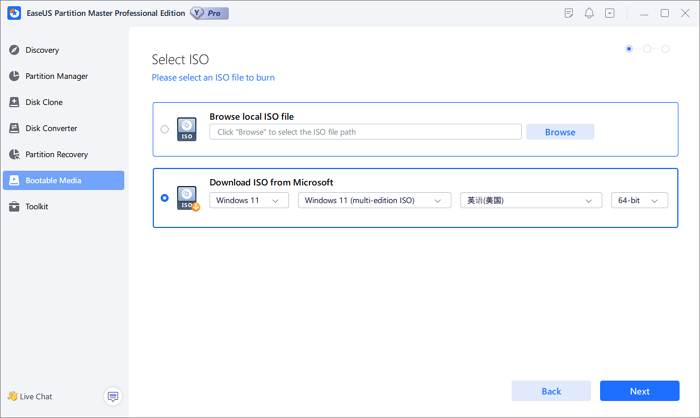
Krok 3. Změňte jazyk, jak si přejete, a stiskněte „Další“.
Krok 4. Vyberte "Vybrat vypalovací zařízení" a umístění a poté zvolte "Start" pro stažení aktualizace Windows 11 23H2.
V tomto článku můžete také zkontrolovat další efektivní stahovače ISO Windows 11 23H2:
Top 3 Windows 11 23H2 ISO Downloader s nejnovějším průvodcem
Tento příspěvek nabídne tři nejlepší stahovače ISO systému Windows 23H2 a podrobného průvodce, který vám pomůže upgradovat operační systém Windows počítače.

Bonusový tip pro stažení a aktualizaci Windows 11 23H2
Další možností, kterou můžete využít, je vyžádání a přizpůsobení ruční služby třetí strany poskytované odborníky EaseUS. Tento úkol můžete přímo zpracovat a nechat tým technické podpory EaseUS, aby vám pomohl se stažením a instalací nejnovější aktualizace Windows 11 do vašeho počítače.
Konfigurační služby EaseUS Windows
Klikněte sem a kontaktujte zdarma odborníky EaseUS Partition Master
Odborníci EaseUS jsou k dispozici, aby vám poskytli 1 na 1 manuální služby (24*7) a pomohli vyřešit různé problémy s konfigurací Windows. Naši odborníci vám nabídnou BEZPLATNÉ vyhodnocovací služby a efektivně diagnostikují a řeší chyby aktualizací Windows, instalaci Windows nebo každodenní problémy s operačním systémem s využitím svých desetiletí zkušeností.
- 1. Opravte chyby aktualizace systému Windows, jako je selhání aktualizace, nemožnost upgradovat systém Windows atd.
- 2. Slouží ke stažení a úspěšné instalaci nejnovějšího operačního systému Windows na PC.
- 3. Poskytněte opravy každodenních systémových chyb Windows s problémy s ovladači, oprávněními, nastavením účtu atd.
Závěr
Toto je krátký a efektivní příspěvek o stažení aktualizace Windows 11 23H2, který obsahuje přehled nově dostupných funkcí a tři praktické způsoby stažení a instalace této aktualizace. Pospěšte si a užijte si nejnovější systém Windows s úžasnými a pokročilými funkcemi. Také jsme shrnuli některé související články o stahování aktualizace Windows 11 23H2:
Nejčastější dotazy: Stáhněte si aktualizaci Windows 11 23H2
Pokud výše uvedený obsah nemůže uspokojit vaši zvědavost, přečtěte si tuto část FAQ, kde najdete další informace z první ruky o aktualizaci Windows 11 23H2:
1. Je k dispozici Windows 11 23H2?
Aktuálně je k dispozici verze Windows 11 23H2. Můžete jej získat ze služeb Windows Server Update Services, Windows Update for Business a centra multilicenčních služeb.
2. Jak donutím Windows 11 k aktualizaci?
Přejděte do části Průvodce instalací Windows 11 na stránce Stáhnout Windows 11, klikněte na možnost „Stáhnout nyní“ a spusťte soubor Windows 11InstallationAssistant.exe. Váš počítač se systémem Windows 10 bude upgradován na systém Windows 11, když kliknete na tlačítka „Přijmout“ a „Instalovat“.
3. Kde stahujete Windows 11 22H2?
Podívejte se na podrobný návod pro stažení a instalaci Windows 11 22H2:
- Přejděte do Nastavení systému Windows 11, vyberte „Windows Update“ a stiskněte tlačítko „Zkontrolovat aktualizace“.
- Pokud se zobrazí aktualizace Windows 11 22H2, vyberte Stáhnout a nainstalovat a nechte postup pokračovat.
- Restartujte počítač se systémem Windows a přihlaste se.
Rozšířené čtení: Jak získat soubor ISO Windows 11 22H2
Související články
-
Top 9 nejlepších softwaru pro formátování pevného disku ke stažení zdarma 🏆
![author icon]() Alexandr/2024/12/13
Alexandr/2024/12/13
-
Jak deaktivovat ochranu proti zápisu na Kingston DT50 [Úplný průvodce]
![author icon]() Alexandr/2024/12/13
Alexandr/2024/12/13
-
Jak vytvořit disketu pro resetování hesla pro jiný počítač 🔥
![author icon]() Alexandr/2024/12/07
Alexandr/2024/12/07
-
Top 5 nejlepších bezplatných čističů disků doporučených pro rok 2024🏆
![author icon]() Alexandr/2024/12/13
Alexandr/2024/12/13